फ़ाइल एक्सप्लोरर विकल्प में धूसर रंग की वस्तु को खोलने के लिए सिंगल-क्लिक करें
विंडोज़(Windows) में सिंगल-क्लिक या डबल-क्लिक के साथ फाइलों के उद्घाटन से संबंधित विकल्पों को कॉन्फ़िगर करना आसान है । बस (Simply)फ़ाइल एक्सप्लोरर विकल्पों(File Explorer Options) तक पहुंचें और डबल क्लिक को सिंगल क्लिक में बदलें(change double click to single click) । हालाँकि, जब आप नियंत्रण कक्ष(Control Panel) में फ़ाइल एक्सप्लोरर विकल्प खोलते हैं, तो आप पाते हैं कि एक आइटम को खोलने के लिए सिंगल-क्लिक विकल्प (पॉइंट टू सेलेक्ट) धूसर हो जाता है(Single-click to open an item (point to select) is grayed out) । तो यह पोस्ट आपकी मदद करेगी। इसके साथ ही, शो कॉमन टास्क इन फोल्डर(Show Common tasks in folders) भी धूसर दिखाई दे सकते हैं।
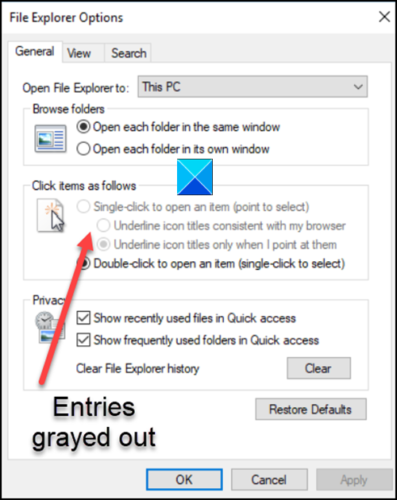
ग्रे आउट आइटम खोलने के लिए सिंगल-क्लिक करें
समस्या मुख्य रूप से तब होती है जब ClassicShellलागू किया जाता है। तो इसे ठीक करने के लिए आपको एंट्री(Entry) को हटाना होगा । आप इसे रजिस्ट्री संपादक(Registry Editor) सेटिंग्स में परिवर्तन के माध्यम से कर सकते हैं।
- रजिस्ट्री संपादक लॉन्च करें।
- KKCU कुंजी पर नेविगेट करें
- DWORD क्लासिकशेल(DWORD ClassicShell) प्रविष्टि का पता लगाएँ ।
- (Right-click)प्रविष्टि पर राइट-क्लिक करें और पॉप-अप मेनू से हटाएं चुनें।(Delete)
- HKML कुंजी के लिए भी ऐसा ही करें
- रजिस्ट्री संपादक को बंद करें और बाहर निकलें।
- अपने पीसी को पुनरारंभ करें।
ऊपर दिए गए चरणों के लिए नीचे दिए गए विस्तृत निर्देश पढ़ें।
Press Win+Rरन डायलॉग(Run Dialog) बॉक्स खोलने के लिए संयोजन में विन + आर दबाएं ।
बॉक्स के खाली क्षेत्र में Regedit टाइप करें और Enter दबाएँ ।
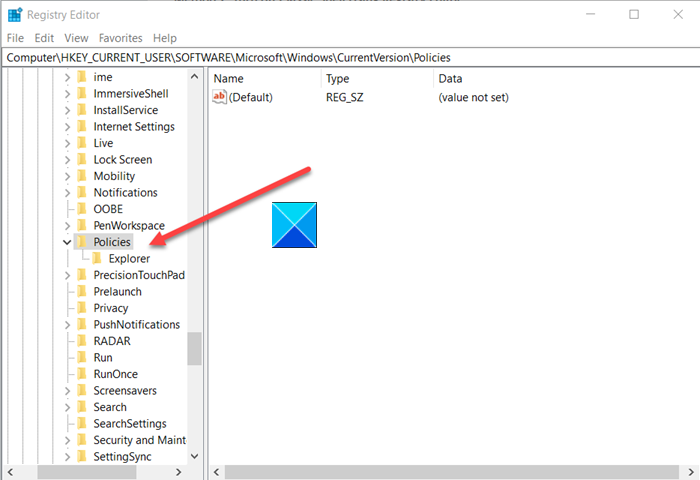
जब रजिस्ट्री संपादक(Registry Editor) खुलता है, तो निम्न पथ पते पर नेविगेट करें -
HKEY_CURRENT_USER\SOFTWARE\Microsoft\Windows\CurrentVersion\Policies\Explorer
दाएँ फलक में ClassicShellप्रविष्टि का पता लगाएं।
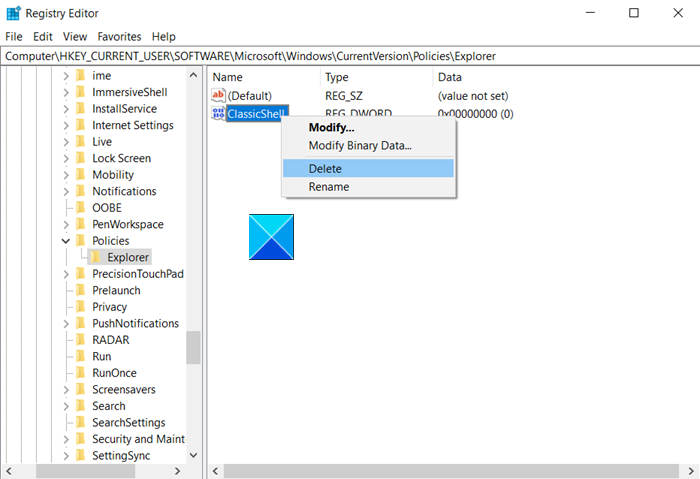
जब मिल जाए, तो राइट-क्लिक करें और इसे हटा दें।
निम्नलिखित के लिए भी यही दोहराएं -
HKEY_LOCAL_MACHINE\SOFTWARE\Microsoft\Windows\CurrentVersion\Policies\Explorer
रजिस्ट्री संपादक को बंद करें और बाहर निकलें।
परिवर्तनों को प्रभावी होने देने के लिए अपने पीसी को पुनरारंभ करें।
किसी आइटम को खोलने के लिए सिंगल-क्लिक के लिए प्रविष्टि (चुनने के लिए बिंदु)(Single-click to open an item (point to select)) और फ़ोल्डर में सामान्य कार्य दिखाएं(Show Common tasks in folders) सामान्य रूप से दिखाई देना चाहिए।
Related posts
विंडोज 11/10 में फाइल एक्सप्लोरर में विवरण फलक कैसे दिखाएं
विंडोज 10 के फाइल एक्सप्लोरर में लीगेसी सर्च बॉक्स को कैसे इनेबल करें?
फ़ाइल एक्सप्लोरर में अनुपलब्ध नया संदर्भ मेनू आइटम पुनर्स्थापित करें
विंडोज 11/10 में फाइल एक्सप्लोरर नहीं खुलेगा
विंडोज 11/10 में फाइल एक्सप्लोरर से वनड्राइव आइकन कैसे हटाएं
चित्र थंबनेल पूर्वावलोकन विंडोज 11/10 पर फाइल एक्सप्लोरर में नहीं दिख रहा है
विंडोज 10 में फाइल एक्सप्लोरर से सिक्योरिटी टैब कैसे जोड़ें या निकालें
विंडोज 11/10 में फाइल एक्सप्लोरर में कंट्रोल पैनल कैसे जोड़ें
फाइल एक्सप्लोरर विंडोज में क्रैश, फ्रीजिंग या काम करना बंद कर देता है
अपने इच्छित किसी भी फ़ोल्डर में विंडोज 10 के फाइल एक्सप्लोरर को कैसे शुरू करें
विंडोज 10 के फाइल एक्सप्लोरर को सभी मीडिया फाइलों के लिए थंबनेल कैसे बनाएं
विंडोज 10 में फाइल एक्सप्लोरर से कमांड कैसे चलाएं -
PowerShell, CMD, या File Explorer का उपयोग करके किसी फ़ोल्डर में फ़ाइलों की गणना कैसे करें
विंडोज 10 में फाइल एक्सप्लोरर से रिबन को कैसे हटाएं या छिपाएं
विंडोज 11/10 में फाइल एक्सप्लोरर विकल्पों तक पहुंच को सक्षम या अक्षम करें
विंडोज 11/10 में फाइल एक्सप्लोरर के लिए प्रीव्यू पेन कैसे दिखाएं?
विंडोज 10 में फाइल एक्सप्लोरर में स्टेटस बार को इनेबल या डिसेबल करें
विंडोज में फाइल एक्सप्लोरर या विंडोज एक्सप्लोरर को बेहतर बनाने के 15 तरीके (सभी संस्करण)
यह ऐप नहीं खुल सकता, फ़ाइल एक्सप्लोरर व्यवस्थापकीय विशेषाधिकारों के साथ चल रहा है
नेटवर्क शेयर पर बड़ी .docx फ़ाइल के कारण फ़ाइल एक्सप्लोरर अनुत्तरदायी है
